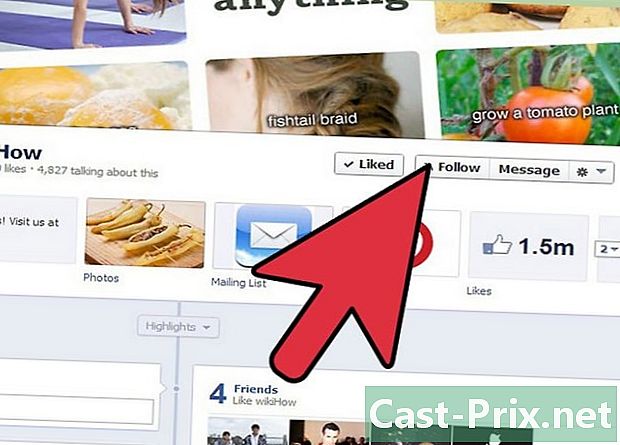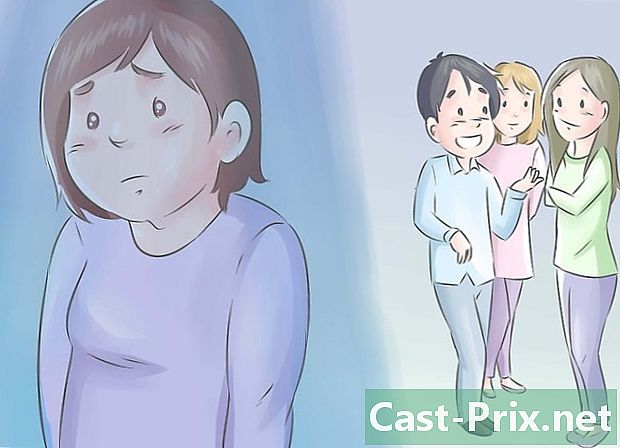So sehen Sie Cookies
Autor:
Robert Simon
Erstelldatum:
19 Juni 2021
Aktualisierungsdatum:
1 Juli 2024

Inhalt
- Stufen
- Methode 1 Zeigen Sie Cookies in Google Chrome an
- Methode 2 Siehe die Cookies in Firefox
- Methode 3 Cookies in Microsoft Edge anzeigen
- Methode 4 Zeigen Sie Cookies in Internet Explorer an
- Methode 5 von 5: Cookies in Safari anzeigen
Im Computer ist ein Cookie (oder ein Zeuge der Verbindung oder einfach ein Zeuge) eine kleine Datei, die beim ersten Besuch einer Website auf Ihrem Computer verbleibt. Alle Internetbrowser (Google Chrome, Firefox, Microsoft Edge, Internet Explorer und Safari) speichern solche Dateien. Es ist manchmal interessant zu wissen, was sie sind.
Stufen
Methode 1 Zeigen Sie Cookies in Google Chrome an
- Führen Sie Google Chrome aus. Das Chrome-Logo ist eine rote, gelbe und grüne Membran mit einem blauen Kreis.
-
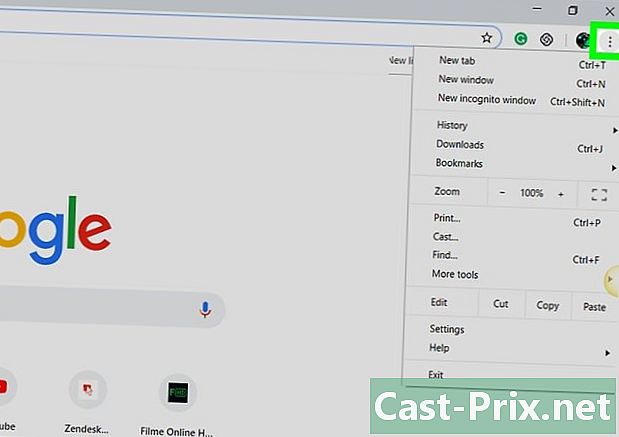
Klicken Sie auf ⋮. Die Lizenz befindet sich in der oberen rechten Ecke des Chrome-Fensters. -
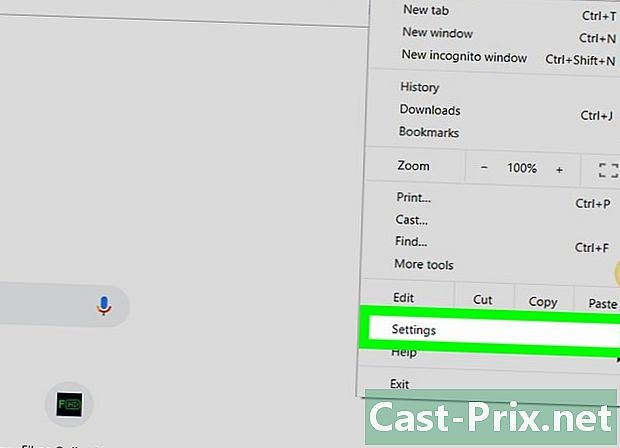
Klicken Sie auf Einstellungen. Das Thema befindet sich unten im Dropdown-Menü. -

Scrolle nach unten und klicke Erweiterte Einstellungen. Diese Option befindet sich am unteren Rand der aktiven Seite. -
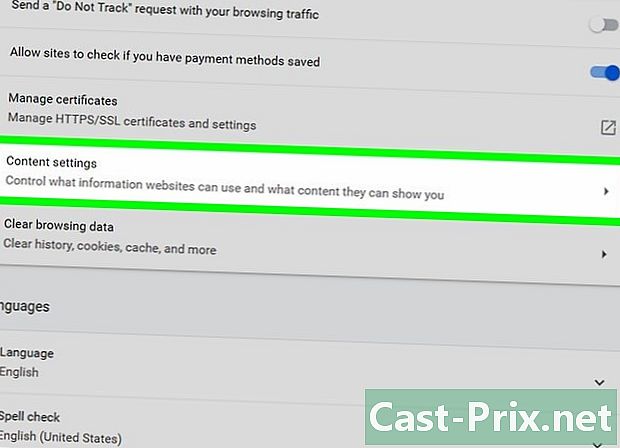
Klicken Sie auf Site-Einstellungen. Sie finden sie im Rahmen Vertraulichkeit und Sicherheit. -
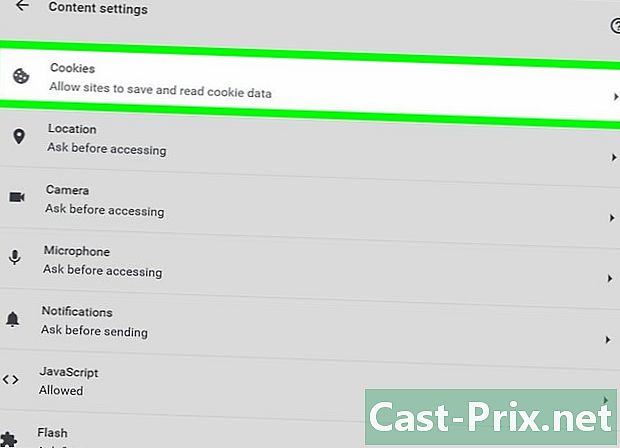
Klicken Sie auf Cookies und Site-Daten. Dies ist die erste Option oben auf der Seite. Vor Ihren Augen sehen Sie verschiedene Auswahlmöglichkeiten in Bezug auf Cookies und temporäre Dateien. -
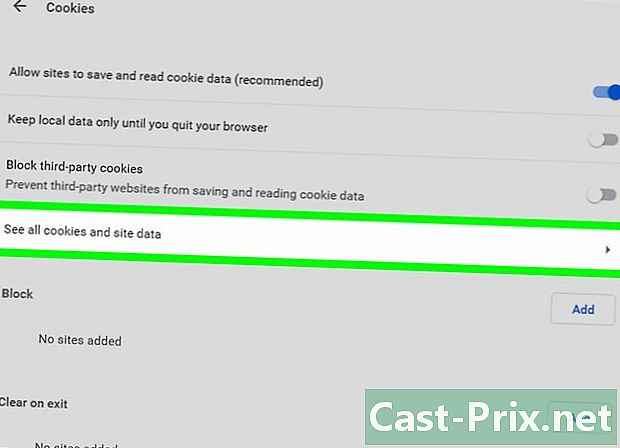
Browser-Cookies anzeigen. Klicken Sie auf Alle Cookies und Websitedaten anzeigen in der Mitte der Seite. Cookies sind eindeutig registriert: Sie haben den Namen der Website und darunter ist sie markiert x Cookies.- Wenn Sie auf den Namen der Website klicken, werden die Namen der Cookies angezeigt. Wenn Sie auf die einzelnen Cookies klicken, werden deren Attribute angezeigt.
Methode 2 Siehe die Cookies in Firefox
-
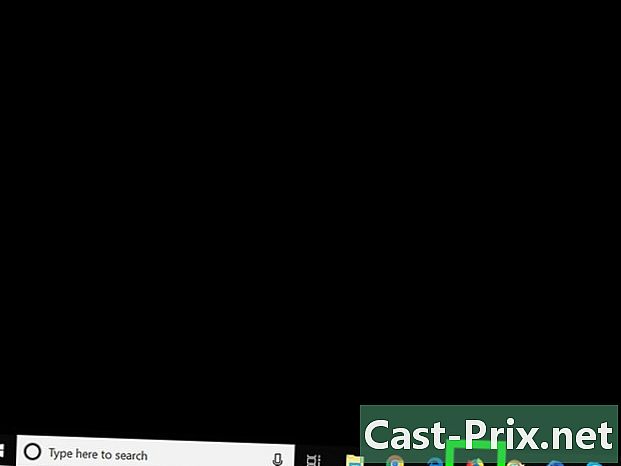
Führen Sie Firefox aus. Sein Logo ist eine blaue Kugel, deren unterer Teil von einem Rotfuchs besetzt ist. -
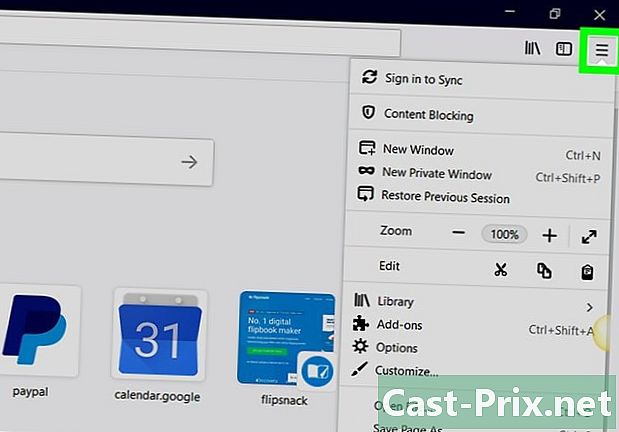
Klicken Sie auf ☰. Das Symbol befindet sich in der rechten oberen Ecke des Browserfensters. -
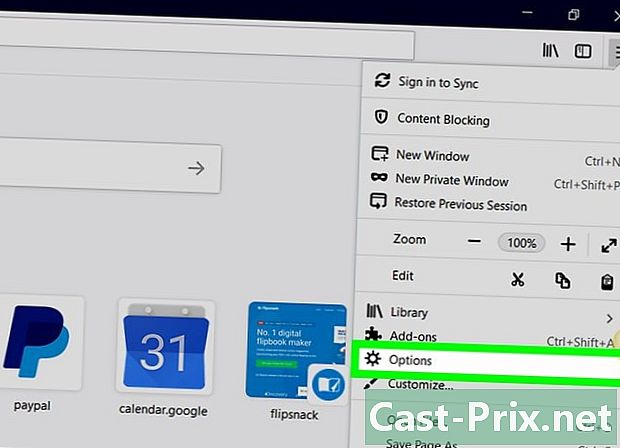
Klicken Sie auf Optionen. Sie verstecken sich hinter dem zahnradförmigen Schild. -
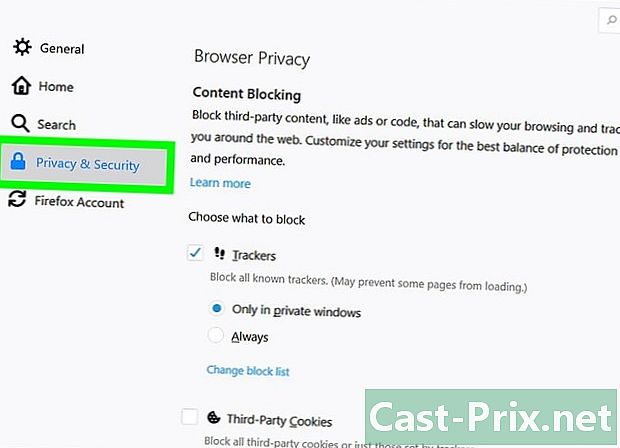
Klicken Sie auf Datenschutz. Longlet befindet sich auf der linken Seite. -
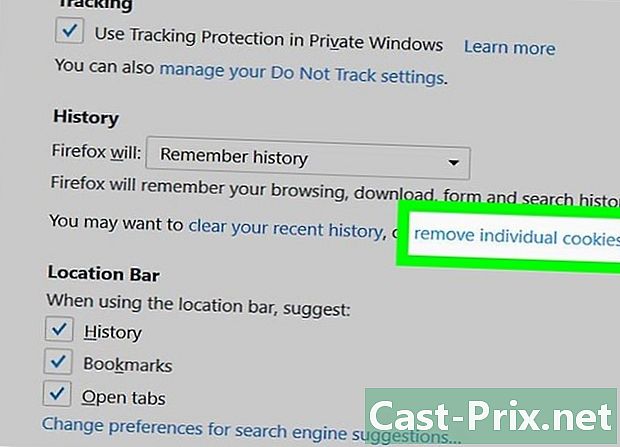
Klicken Sie auf Löschen Sie bestimmte Cookies. Dieser blaue Link befindet sich in der Mitte und rechts auf der Seite. Die Liste der von Firefox gespeicherten Cookies wird angezeigt.- Wenn Sie den Verlauf von Firefox angepasst haben, wird der Link nicht angezeigt Löschen Sie bestimmte Cookiesaber ein Knopf auf der rechten Seite, Cookies anzeigen auf die du klicken wirst.
-
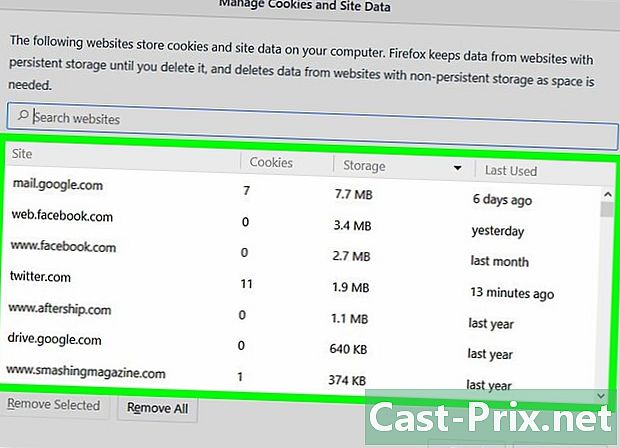
Browser-Cookies anzeigen. Cookies werden nach Site gruppiert. Wenn Sie auf einen Site-Ordner doppelklicken, werden Cookies angezeigt. Wenn Sie auf einen dieser Ordner klicken, werden dessen Attribute angezeigt.
Methode 3 Cookies in Microsoft Edge anzeigen
-
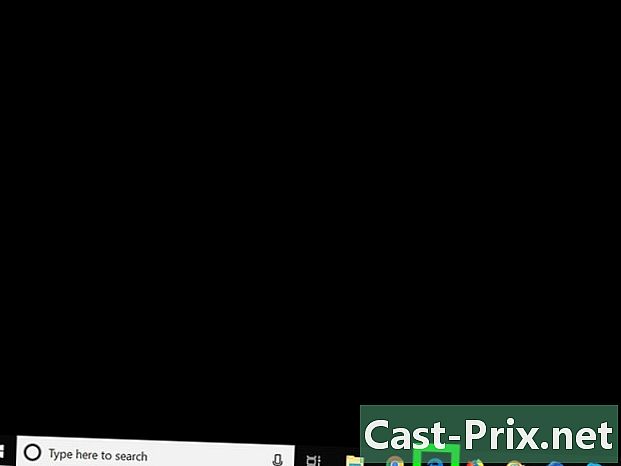
Führen Sie Microsoft Edge aus. Sein Logo ist ein weißes "e" auf einem dunkelblauen Hintergrund. -
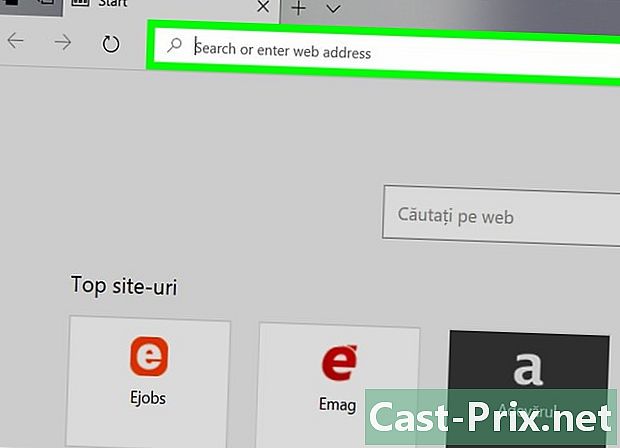
Zeigen Sie eine Seite der Site an, für die Cookies angezeigt werden sollen. Edge speichert keine Cookies in einem bestimmten Ordner. Aus diesem Grund müssen Sie die Website aufrufen, auf der diese Cookies gespeichert sind. -
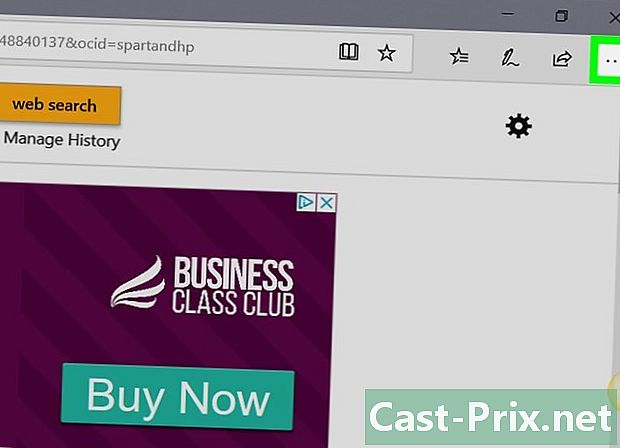
Klicken Sie auf …. Dieses Zeichen befindet sich oben rechts im Edge-Browserfenster. -
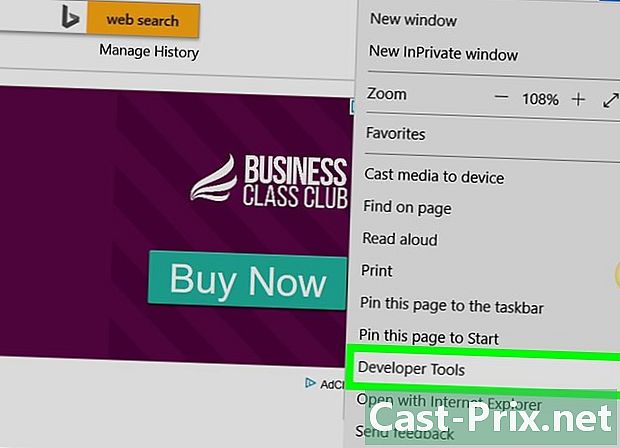
Klicken Sie auf F12-Entwicklungstools. Diese Option befindet sich ungefähr in der Mitte des Dropdown-Menüs. Wenn Sie darauf klicken, wird unten im Fenster ein Popup-Fenster angezeigt.- Um dasselbe Fenster zu öffnen, drücken Sie die Taste F12 von Ihrer Tastatur.
-
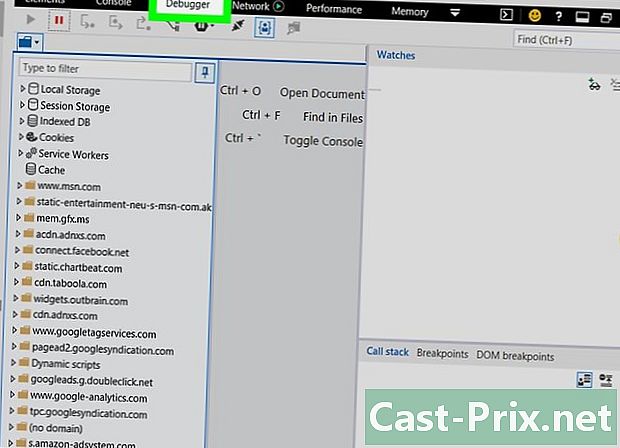
Klicken Sie auf die Registerkarte Debugger. Sie finden es in der oberen Leiste dieses unteren Fensters. -
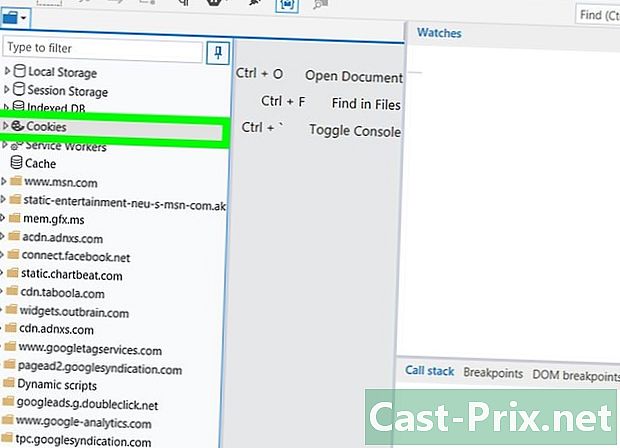
Doppelklicken Sie auf Kekse. Suchen Sie in der Liste links den Ordner KekseDoppelklicken Sie dann darauf, um es zu erweitern. -
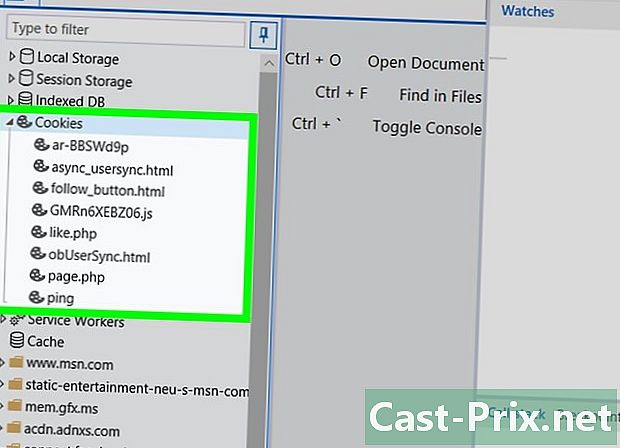
Browser-Cookies anzeigen. Sie sehen nun die Liste der Cookies auf der Website. Wenn Sie auf eine davon klicken, werden die Attribute angezeigt.
Methode 4 Zeigen Sie Cookies in Internet Explorer an
-
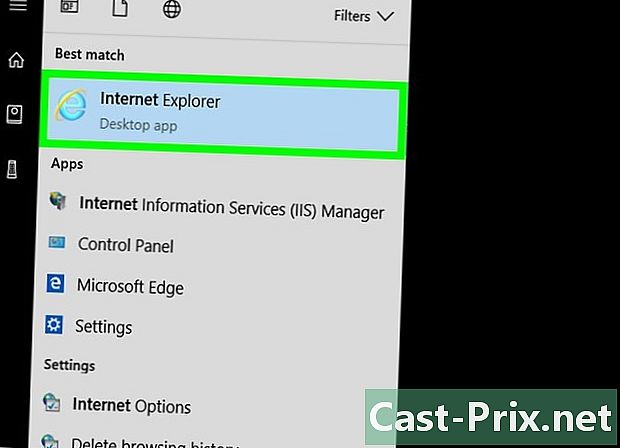
Führen Sie Internet Explorer (IE) aus. Sein Logo ist ein hellblaues "e", umgeben von einem goldenen Dorbit. -
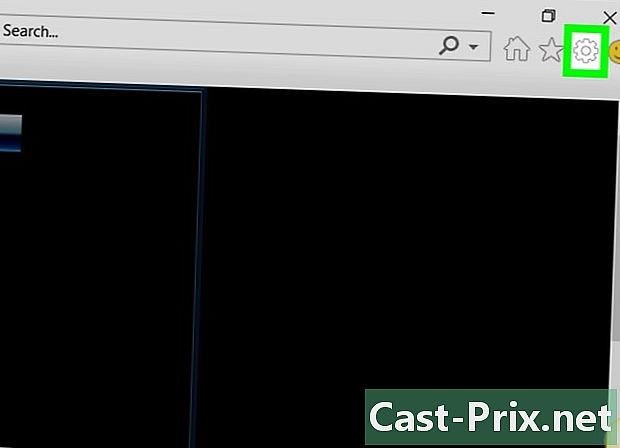
Klicken Sie auf ⚙️. Dieses Symbol befindet sich in der oberen rechten Ecke des Internet Explorer-Fensters. -
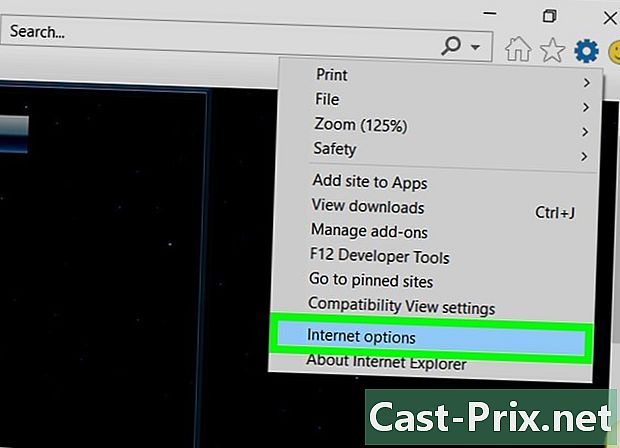
Klicken Sie auf Internetoptionen. Diese Option befindet sich am unteren Bildschirmrand. -
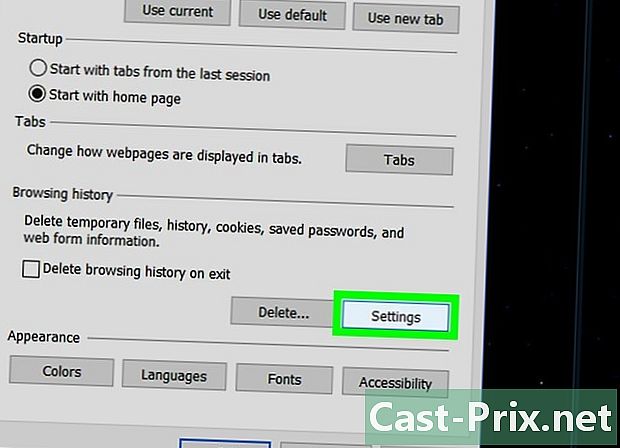
Klicken Sie auf Einstellungen. Diese Schaltfläche befindet sich direkt in dem Frame, der aufgerufen wird Browserverlauf.- Wenn Sie nicht sehen EinstellungenKlicken Sie auf die Registerkarte General ganz oben im Optionsfenster.
-
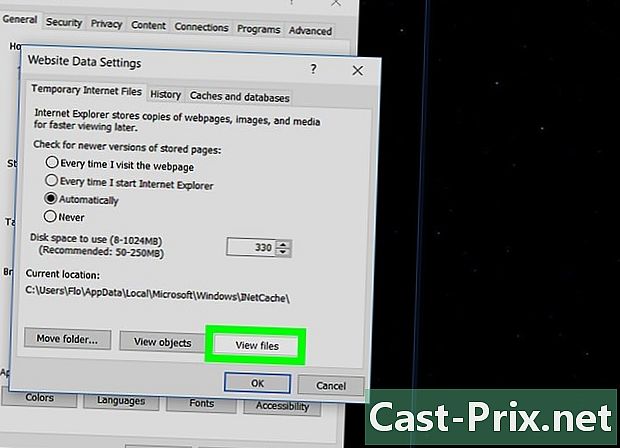
Klicken Sie auf Dateien anzeigen. Das heißt, die drei Schaltflächen am unteren Rand des Fensters, ganz rechts. -
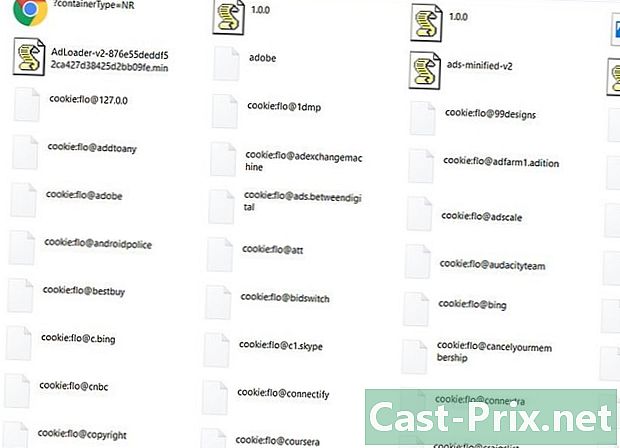
Browser-Cookies anzeigen. Alle diese Dateien sind temporäre Dateien aus Ihrer Navigation, jedoch nur die mit gekennzeichneten
Cookie: sind Kekse.- IE ist ein bestimmter Browser, da die Attribute von Cookies nicht angezeigt werden können.
Methode 5 von 5: Cookies in Safari anzeigen
-
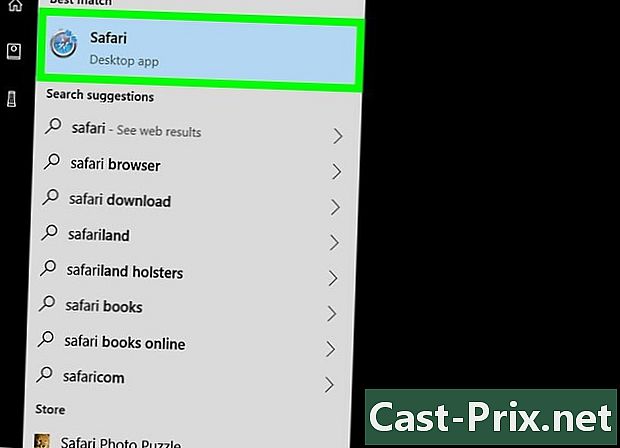
Führen Sie Safari aus. Das Logo ist ein blauer Kompass mit einer rot-weißen Nadel. -
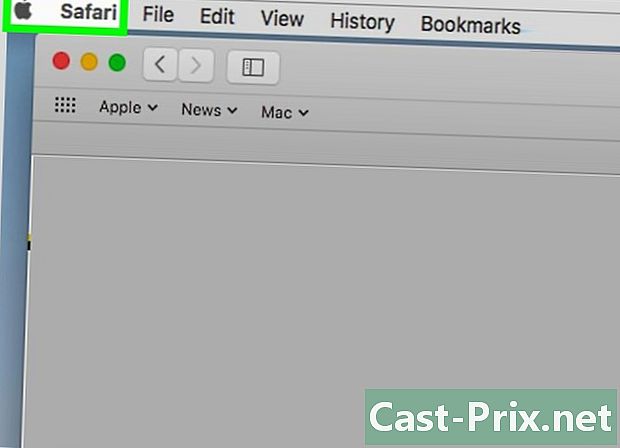
Klicken Sie auf Safari. Dies ist das erste Menü in der allgemeinen Menüleiste oben links. -
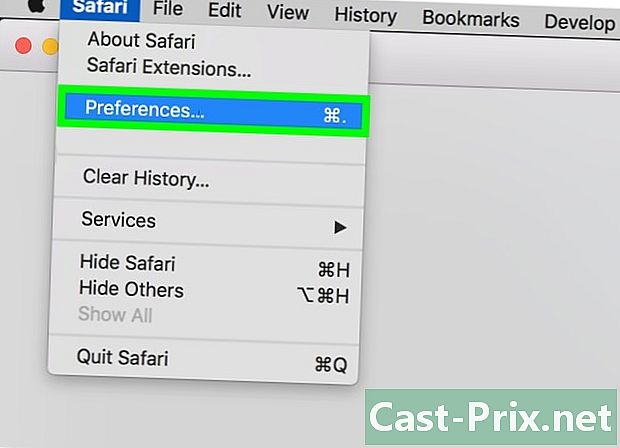
Klicken Sie auf Vorlieben. Klicken Sie im Dropdown-Menü auf die dritte Option. -
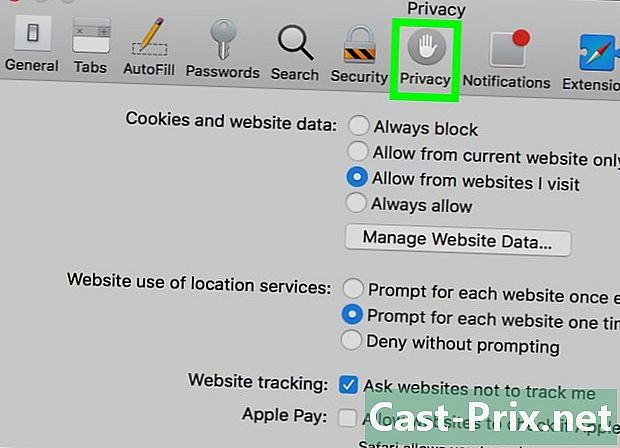
Klicken Sie auf die Registerkarte Vertraulichkeit. Oben im Einstellungsfenster befindet sich das siebte Symbol von links. -
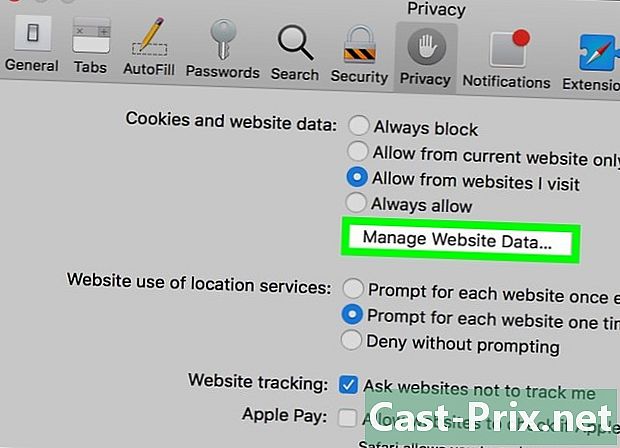
Klicken Sie auf Website-Daten verwalten. Dies ist der einzige weiße Knopf dieses kleinen Fensters. -
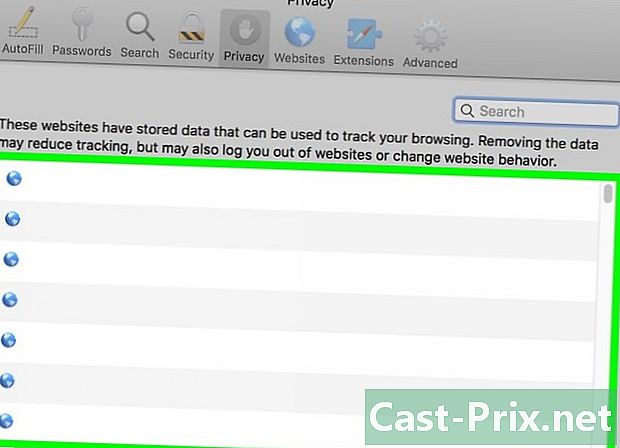
Browser-Cookies anzeigen. Alles, was im Rahmen erscheint, ist eine temporäre Datei, Cookies sind durch die Erwähnung gekennzeichnet Kekse unter dem Namen der Website.
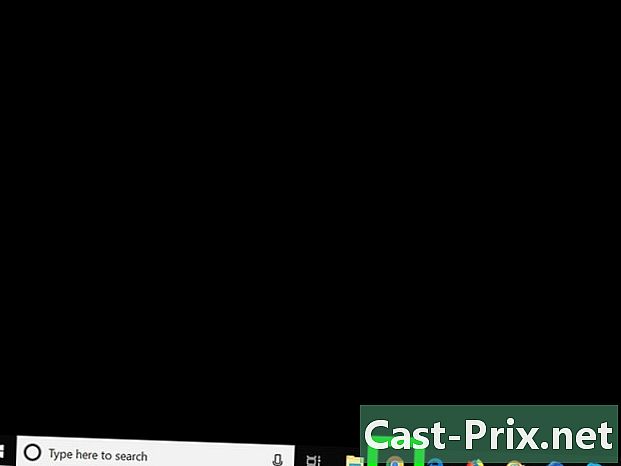
- Um eine reibungslose Navigation zu gewährleisten, sollten Sie alle zwei Wochen Cookies aus Ihrem Browser löschen, insbesondere wenn Sie viel Internet nutzen.
- Der Vorteil von Cookies ist, dass sie eine schnellere Anzeige von Seiten ermöglichen, die Sie bereits einmal angesehen haben. Wenn Sie sie hingegen löschen, werden die Downloads beim ersten Mal etwas langsamer.